To tylko jedna z 15 stron tej notatki. Zaloguj się aby zobaczyć ten dokument.
Zobacz
całą notatkę
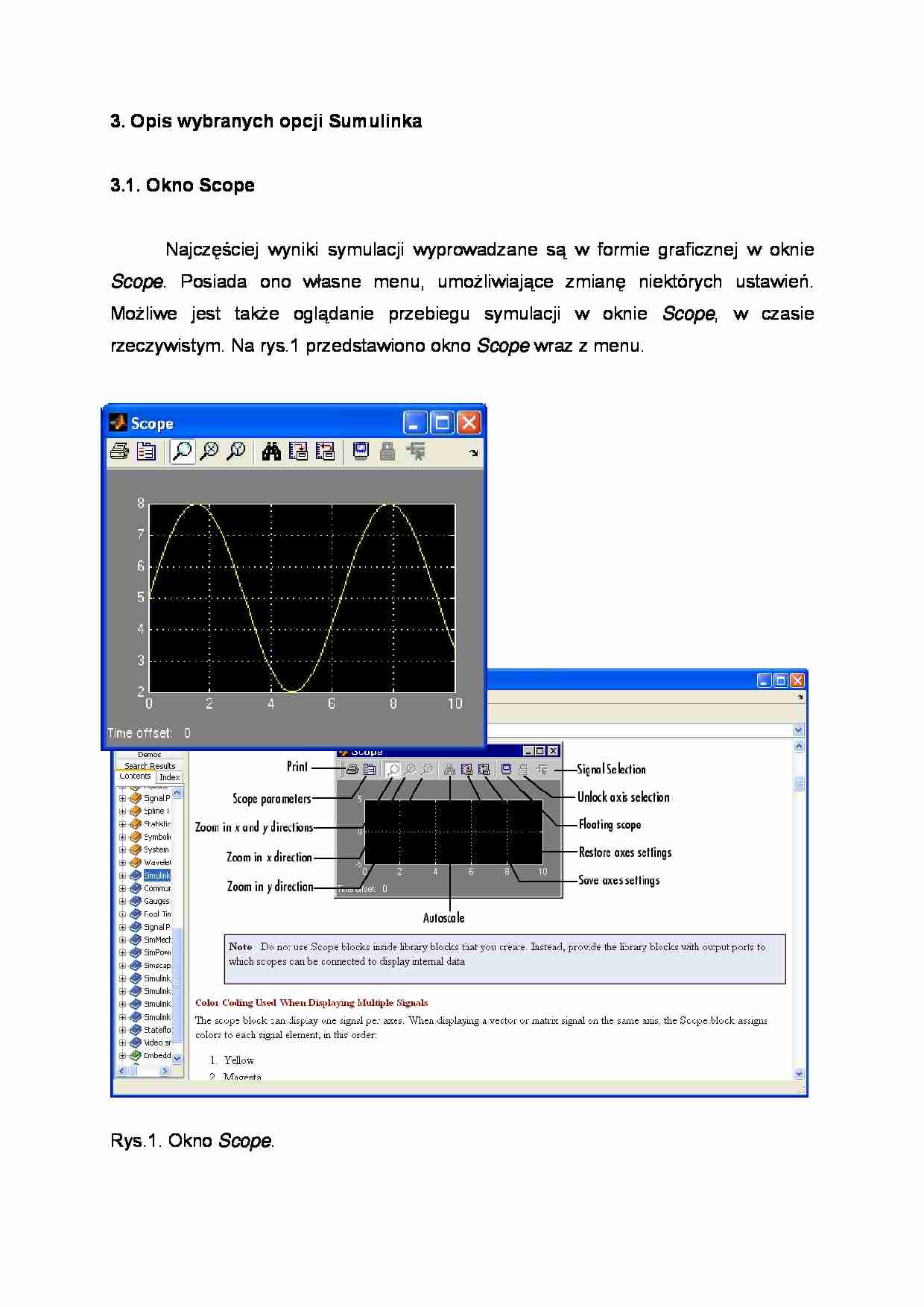


3. Opis wybranych opcji Sumulinka 3.1. Okno Scope Najczęściej wyniki symulacji wyprowadzane są w formie graficznej w oknie Scope . Posiada ono własne menu, umożliwiające zmianę niektórych ustawień. Możliwe jest także oglądanie przebiegu symulacji w oknie Scope , w czasie rzeczywistym. Na rys.1 przedstawiono okno Scope wraz z menu. Rys.1. Okno Scope . W oknie Scope na karcie General ( Scope Parameters ) istnieje możliwość wprowadzenia następujących ustawień: • Number of axes – wprowadzając liczbę naturalną, ustalamy ile różnych wykresów, ilustrowanych w osobnych układach współrzędnych pojawi się w rozpatrywanym oknie Scope , • Time Range – należy wprowadzić liczbę, która będzie oznaczać rozpatrywany zakres czasu. Wartość domyślna to 10s, • Tick Labels – sposób wyświetlania etykiet opisujących kolejne punkty na osiach. Dzięki karcie Data History ustawiamy ważny parametr dotyczący wyświetlanych puktów: • Limit data points to last – liczba punktów wyświetlanych w oknie Scope , wybranych spośród wszystkich wartości obliczonych podczas symulacji. Wartość domyślna to ostatnie 5000 punktów spośród wszystkich wyliczonych. Bezpośrednio z okna Scope można zapisywać otrzymane pod czas symulacji dane numeryczne do przestrzeni roboczej programu Matlab. Zapis taki odbywa się poprzez zaznaczenie opcji Save data to workspace oraz podanie w okienku dialogowym nazwy danych oraz ich formatu. Dane sprowadzone do przestrzeni roboczej należy odczytywać z uwzględnieniem ich struktury. Jeżeli dane zapiszemy w formacie Structure with time pod nazwą dane1 , to struktura ta w przestrzeni roboczej wygląda następująco: dane1 dane1= time: [51x1 double] signals: [1x1 struct] blockName: ‘untitled/Scope’ Oznacza to, że składa się ona z jednokolumnowej macierzy time o 51 wierszach, zmiennej czasu oraz struktury signals przechowującej różne informacje dotyczące samego sygnału: dane1.signals ans = values: [51x1 double] dimensions: 1 label: ’’ title: ’’ plotStyle: 0 Najistotniejszą informacją są tu wartości odpowiadające wartościom sygnału zmiennej czasu czyli values . Aby odczytać te wartości, należy wydać polecenie: dane1.signals.values Dla danych sprowadzonych z Simulinka do przestrzeni roboczej można sporządzić wykres, w następujący sposób: x=dane1.time; y= dane1.signals.values; plot(x,y)
(…)
… kopie bloczków i usunąć je,
- utworzyć liniowy model symulacyjny w kolejności 1→2→3,
- zmienić kolor tła utworzonego modelu,
- wprowadzić informacje o typie przesyłanego sygnału,
- przeprowadzić symulację z czasem końcowym 100s,
- wyświetlić wyniki symulacji w oknie Scope,
- dla sygnału sinusoidalnego ustawić czas próbkowania 0,01.
Rozwiązanie
•
Wybrać wskazane bloczki z odpowiednich bibliotek…
… sposobem usuwania bloczka jest kliknięcie na bloczku
prawym klawiszem myszy i wybraniu opcji Clear.
•
Łączenie bloczków we wskazanej kolejności odbywa się po przeciągnięciu linii
sygnałów pomiędzy odpowiednimi bloczkami. Wybór nowego koloru tła dla
schematu odbywa się poprzez wybór opcji Format→Screen color→{kolor}.
•
Wprowadzenie na schemacie informacji o typie przesyłanych sygnałów następuje…
… w formie
graficznej. Zostanie wyświetlony scałkowany sygnał sinusoidalny jak na rys. 5.
•
Aby ustawić czas próbkowania dla sygnału sinusoidalnego na 0,01 należy
w oknie Block Parameters bloczka Sine wave, ustawić wartość parametru
Sample time na 0,01.
Rys.5. Wyniki symulacji dla ćwiczenia 2.
Ćwiczenie 3
Zmodyfikować schemat z ćwiczenia 2 tak, aby w oknie Scope można było
obejrzeć dwa sygnały: wejściowy…
... zobacz całą notatkę
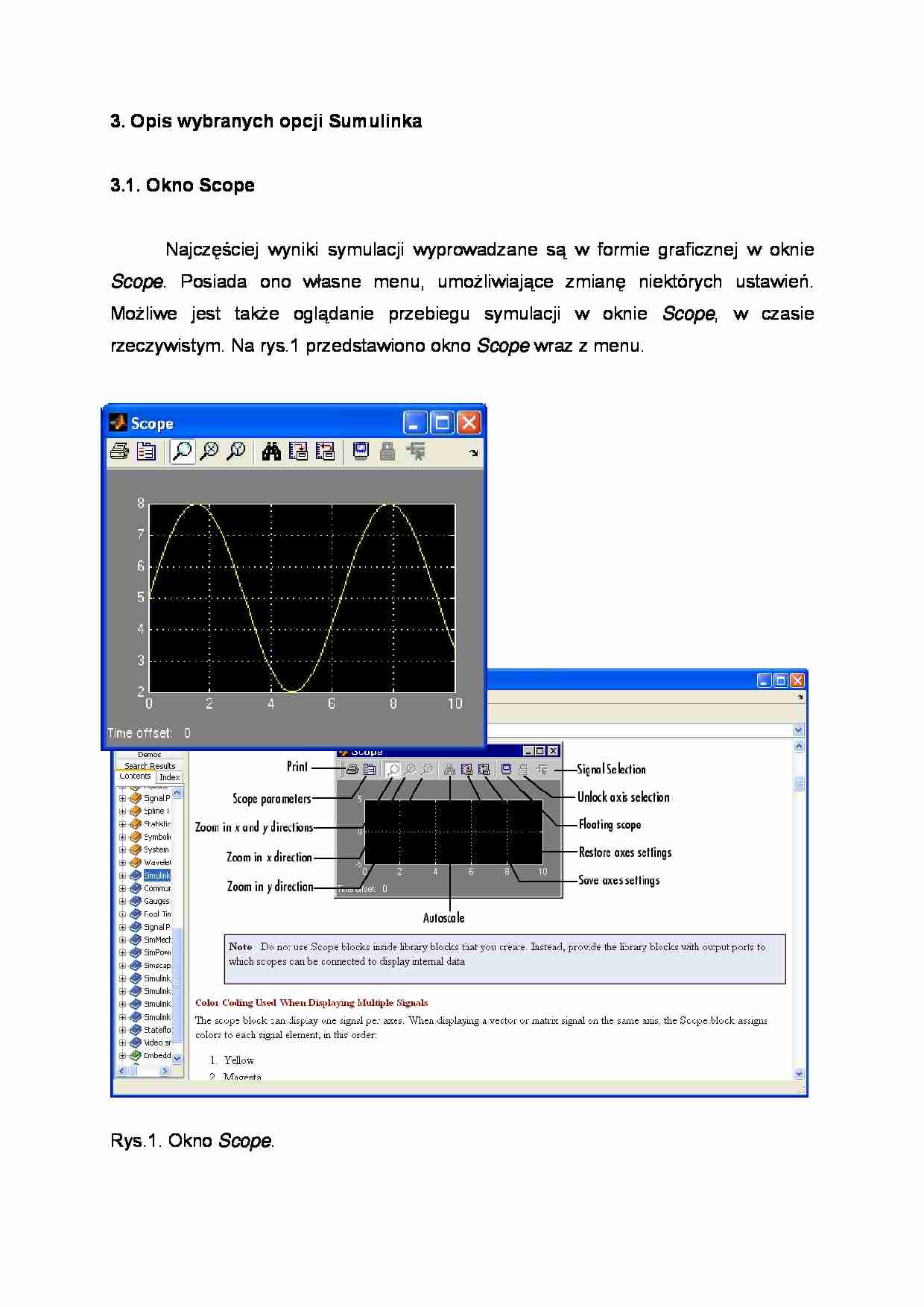


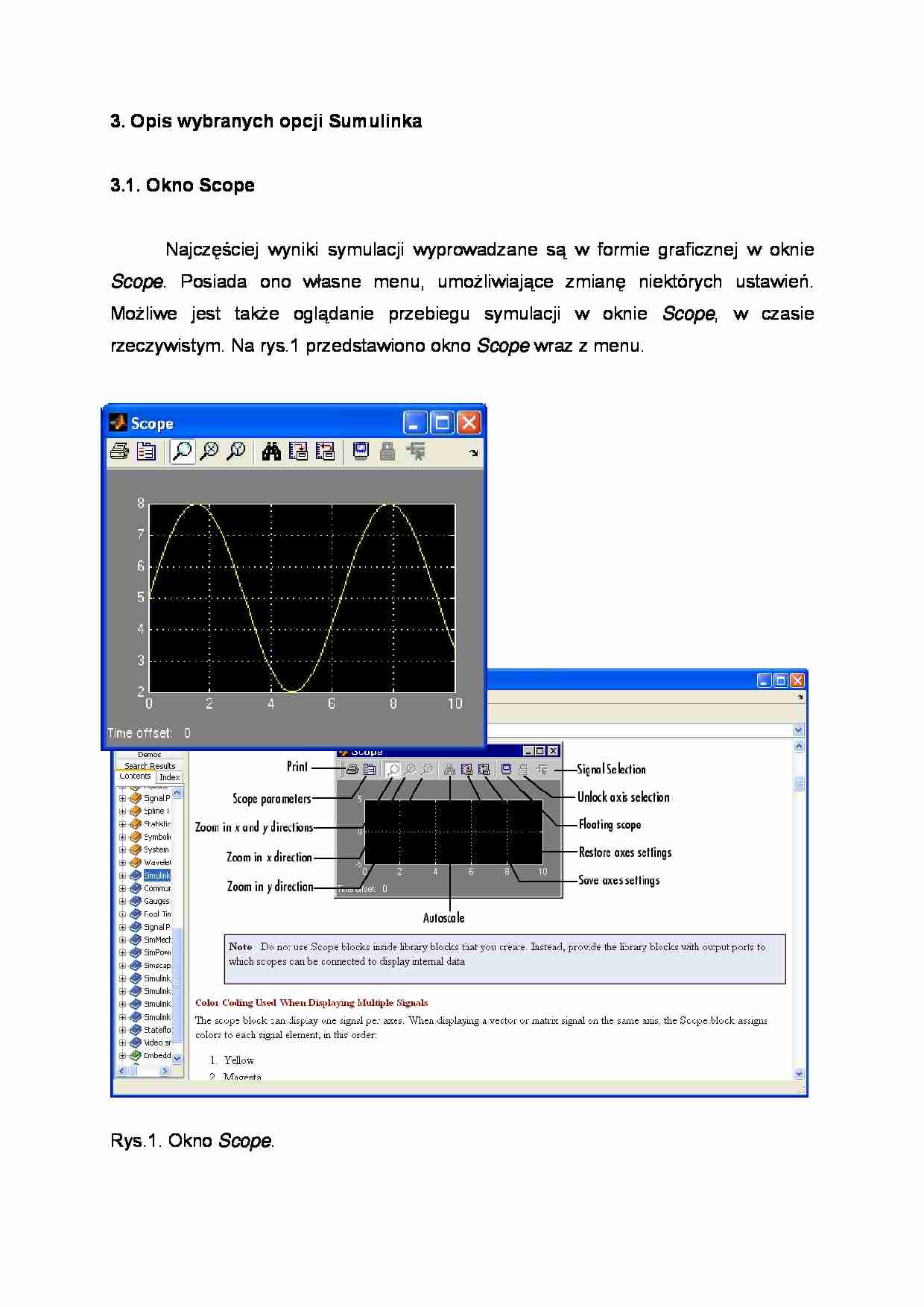


Komentarze użytkowników (0)